फ्रेंड्स, जैसा कि आपको विदित है ,वैश्विक महामारी कोरोना के कारण छत्तीसगढ़ में शासन द्वारा इस शिक्षा सत्र भी फ़िलहाल बच्चों के लिए शाला बंद रखा गया है ,जिससे बच्चों की शैक्षणिक गुणवत्ता प्रभावित हो रही है ,इस लिए शासन द्वारा पढ़ई तुंहर दुवार पोर्टल के माध्यम से online class शिक्षकों के लिए अनिवार्य कर दिया गया है।
नए आदेश के अनुसार सभी शिक्षकों को online class लेना अनिवार्य है। आज हम आपको cisco webex meeting app में शेड्यूल लिंक बनाना तथा लिंक को cgschool.in में पेस्ट करने की पूरी जानकारी बताने जा रहे हैं ,जिससे आप आसानी से webex meeting app के माध्यम से online class ले पाएंगे।
फ्रेंड्स ,ऑनलाइन क्लास लिंक बनाने के बारे में बताएं ,उससे पहले यह बताना जरूरी होगा कि webex meeting app के माध्यम से ऑनलाइन क्लास तब तक मान्य नहीं होगा ,जब तक आप इस ऑनलाइन क्लास का लिंक cgschool.in में शेयर नहीं करते।
यदि आप online class लेना चाहते हैं तो आपको इस पोस्ट को शुरू से अंत तक ध्यान से पढ़ना होगा तथा इसमें बताये गए स्टेप अनुसार प्रोसेस करते जाना होगा ,यदि आपको कहीं पर कोई परेशानी होती है तो आप अपनी समस्या इस पोस्ट के अंत में दिए कमेंट बॉक्स में जरूर लिखें।
इसे भी पढ़ें –लैपटॉप कंप्यूटर से ऑनलाइन क्लास कैसे लें
cisco webex meeting app इंस्टॉलेशन तथा पंजीयन –
STEP 1.फ्रेंड्स सबसे पहले आपको अपने एंड्राइड मोबाइल के play store को open करना होगा तथा उसके सर्चबार में cisco webex meeting टाइप कर सर्च करना होगा ,सर्च करते ही app लिस्ट में cisco webex meet app शो होने लगेगा आपको इसे इंस्टॉल करना होगा।
STEP 2.app इंस्टॉल हो जाने के बाद ,इसे open करना होगा ,open करने पर इस app का home पेज स्क्रीन पर दिखाई देगा ,इस app के माध्यम से online class लेने के लिए आपको user ID और password create करना होगा ,इस लिए sign up पर क्लिक करना होगा।
यूजर आईडी और पासवर्ड आपको एक ही बार बनाना है ,उसके बाद sign in होकर जब भी आपको online class लेना हो क्लास शेड्यूल लिंक बना सकते हैं।
STEP 3.अब एक नया पेज खुल जायेगा ,जिसमे आपको अपना ईमेल आईडी दर्ज करना होगा ,दर्ज करने के बाद इसके ठीक निचे दिए sign up पर क्लिक करना होगा।
STEP 4.अब जो पेज open होगा ,उसमे अपना नाम और उपनाम दर्ज करना होगा तथा continue पर क्लिक करना होगा।
STEP 5. continue पर क्लिक करते ही आपके ईमेल में cisco webex meet एक sms प्राप्त होगा ,अब यहां से आपको app को मिनिमाइज करके ईमेल बॉक्स में जाना होगा। अपने मेल के इनबॉक्स जाकर cisco webex meeting ,sms को open करना होगा तथा create password पर क्लिक करना होगा। अब पासवर्ड create करने का पेज खुल जायेगा।
password कैसे बनाना है -इस app के अनुसार आपको 8 कैरेक्टर का पासवर्ड बनाना होगा ,यदि आप पासवर्ड के लिए जो लेटर सलेक्ट करते हैं जैसे- a तो ठीक इसके बाद उसका कैपिटल लेटर A दर्ज करना होगा। aAbB इसके बाद आप अंको को ले सकते हैं जैसे 1234 ,पासवर्ड बनाने के लिए इन कैरेक्टर्स को बिना स्पेस दिए दर्ज करना होगा। अब continue पर क्लिक करना होगा।
इस प्रकार cisco webex meeting app में आपका अकाउंट बना चूका है आप चाहें तो इसके बाद के पेज में जाकर यहीं से sign in हो सकते हैं या यहां से वापस होकर पुनः app में जाकर sign in हो सकते हैं।
STEP 6. यदि आप इस पेज से sign in होते हैं ,तो अब एक न्यू पेज खुल जायेगा ,इस पेज में आपको launch installed app पर क्लिक करना होगा ,अब स्क्रीन पर allow का पॉप अप दिखाई देगा ,आपको उसे allow करना होगा।
STEP 7. अब पेज के ऊपर में sign in लिखा रहेगा ,ठीक उसके निचे enter your email के इंटरफेस में पुनः अपना ईमेल दर्जकर next पर क्लिक करना होगा ,इसके बाद पुनः एक नया पेज खुल जायेगा इस पेज में select the site के ठीक नीचे दिए लिंक पर क्लिक करना होगा। अब पासवर्ड दर्ज करने का पेज खुल जायेगा। पासवर्ड दर्ज करने के बाद आपका online ऑडिओ /वीडियो मीटिंग के लिए रेडी है।
cisco webex meeting शेड्यूल लिंक कैसे बनाएं –
STEP 1. online class लिंक बनाने के लिए आपको cisco webex meeting app को ओपन करना होगा ,यदि स्क्रीन पर स्क्रीनशॉट द्वारा दिखाए अनुसार पेज शो होता है तो ,इस पेज के ऊपर में दिए तीर के निशान पर क्लिक करना होगा। अब जो पेज open होगा उसके निचे तीन बिंदु दिखाई देगा , उसे स्क्रॉल कर दूसरा स्क्रीनशॉट वाले पेज पर आना होगा तथा इस पेज के ऊपर में दिए प्लस (+) के आइकन पर क्लिक करना होगा।
STEP 2 .अब SCHEDULE MEETING का पेज खुल जायेगा ,तथा उसके निचे आपका नाम तथा पासवर्ड दिखाई देगा ,पासवर्ड थोड़ा कठिन रहेगा ,इस लिए एडिट कर 1234 या कोई भी सरल लेटर में करना होगा।
ऐसा इस लिए क्योंकि कोई भी पार्टिसिपेट आसानी से मीटिंग अटेंड कर सके।
ध्यान देने योग्य बातें -यह पासवर्ड मीटिंग लिंक पासवर्ड होगा न की आपका पंजीयन पासवर्ड। कोई आसानी से क्लास ज्वाइन कर सके ,इस लिए पासवर्ड को एडिट कर सरल पासवर्ड दर्ज करें। जैसे 12345
अब आपको जब आप online class लेना चाहते हैं ,उसका डेट और समय सेट करना होगा ,इसके लिए आपको डेट तथा समय पर बारी -बारी क्लीक कर सेट करना होगा ,ज्यादातर समस्या AM /PM को लेकर होती है ,इसके लिए आपको मोबाइल सेटिंग से टाइम 24 घंटे वाले मोड को 12 घंटे वाले मोड में सेट करना होगा, जिससे AM /PM आसानी से सेट कर पाएंगे।
इसके बाद duretion सेट करना होगा ,यदि आप मिनट में ऑनलाइन class लेना चाहते हैं तो hr को 0 सेलेक्ट करना होगा और मिटन को अपने सुविधा अनुसार सेट कर सकते हैं। date ,time ,hr -minute सेलेक्ट करने बाद अंत में start पर क्लिक करना होगा।
STEP 3.अब एक नया पेज खुल जायेगा ,जोकि आपके online meeting का शेड्यूल होगा ,शेड्यूल शेयर करने के लिए आपके नाम पर क्लीक करना होगा ,जिससे पुनः एक नया पेज खुल जायेगा आपको इस पेज में शेयर के आइकन पर क्लिक करना होगा तथा लिंक को व्हाट्सप्प या नोट पेड पर शेयर करना होगा। शेयर किये हुए लिंक को कॉपी कर लेना है।
ध्यान देने वाली बात यह होगी कि इस लिंक को cgschool.in में जाकर पेस्ट करने पर ही आपका online class मान्य होगा अन्यथा नहीं।
cgschool.in में लिंक पेस्ट कैसे करें –
STEP 1.अब आपको cgschool.in में लॉगिन होना होगा ,इसके लिए मोबाइल के ब्रॉउजर में cgschool.in टाइप कर सर्च करना होगा तथा आईडी ,पासवर्ड दर्जकर लॉगिन होना होगा।
STEP 2 . लॉगिन हो जाने के बाद मेनू में जाकर शिक्षक के कार्य पर क्लिक करना होगा,अब बहुत से विकल्प स्क्रीन पर दिखाई देगा ,आपको ऑनलाइन क्लास पर क्लिक करना होगा।
STEP 3. अब इसमें कक्षा ,विषय ,पाठ ,दिनांक ,समय ,AM/PM सेट करना होगा ,ध्यान दीजियेगा इस पोर्टल में वही दिनांक और समय सेट करना है जो cisco webex meeting app में सेट किये थे ,अब ऑनलाइन क्लास लिंक लिखे कालम पर क्लिक करना होगा ,तथा पहले से कॉपी किये cisco webex meeting शेड्यूल लिंक को पेस्ट करना होगा तथा अंत में नीले रंग के बैकग्राउंड में लिखे ऑनलाइन क्लास बनाएं पर क्लिक करना होगा।
इस प्रकार आपका ऑनलाइन क्लास लिंकिंग का कार्य पूर्ण हो जायेगा ,आप निर्धारित दिनांक को cisco webex meeting APP के माध्यम से ऑनलाइन क्लास ले सकते हैं आपके मीटिंग लिंक या मीटिंग लिंक पासवर्ड के माध्यम से कोई भी विद्यार्थी आपका ऑनलाइन क्लास ज्वाइन कर सकेगा।
👉cisco webex meeting APPdownload 👈 click here
👉cgschool.inlogin👈 click here
फ्रेंड्स ,यह जानकारी आपको कैसा लगा या पूरी प्रक्रिया में आपको कोई परेशानी हो रही है तो आप निचे दिए कमेंट बॉक्स में अपनी समस्या शेयर कर सकते हैं ,हम शीघ्र ही आपके समस्या का समाधान करने का प्रयास करेंगे। इस जानकारी को सभी शिक्षकों तक शेयर जरूर करें। धन्यवाद

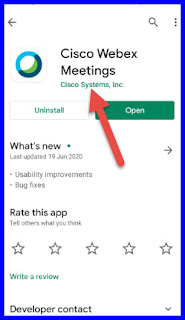
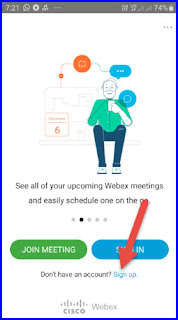
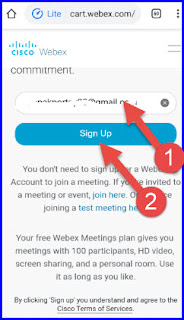










Paste option available nhi hai.
cgschool.in पर नये छात्रों का पंजीयन कैसे करें?
'ऑनलाइन क्लास लिंक ' लिखा है, उसे 1सेकंड के लिए उंगली से दबाकर रखेंगे। तब paste वाला ऑप्शन आयेगा।
AAP HAMARE PICHHALE POST SE JANKARI PRAPT KR SKTE HAIN